如何解决win10远程桌面连接需要进行网络级别身份验证的问题?
2024-02-29 11:10:26 作者:思玩系统 来源:网络
许多用户在使用win10系统中的远程桌面功能时会遇到需要网络级别身份验证的提示。对于这个问题,我们为大家准备了以下解决方法。接下来,让我们来看看详细的操作步骤。
解决方法如下:
1、按下【win】+【R】组合键,打开注册表编辑器(regedit)。
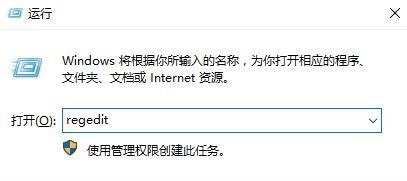
2、在注册表编辑器中依次展开以下文件夹:【HKEY_LOCAL_MACHINE\SYSTEM\CurrentControlSet\Control\Lsa】。找到并双击打开右侧窗格中的【Security Packages】。
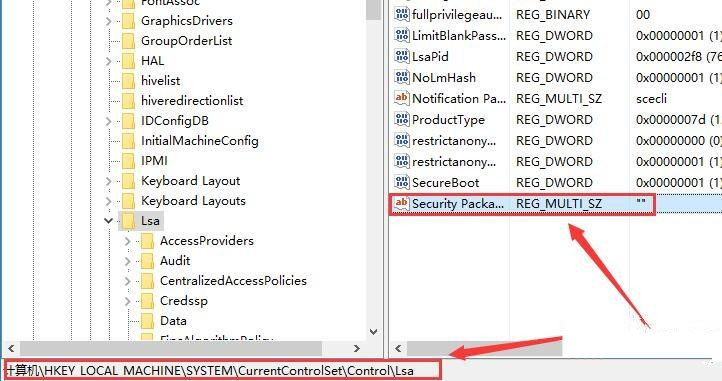
3、在打开的窗口中,在空白处增加字符【tspkg】,然后点击【确定】。
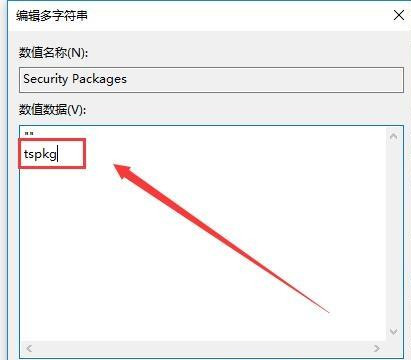
4、继续展开以下文件夹:【HKEY_LOCAL_MACHINE\SYSTEM\CurrentControlSet\Control\SecurityProviders】,选中最后一个文件夹后,双击右侧窗格中的【SecurityProviders】。
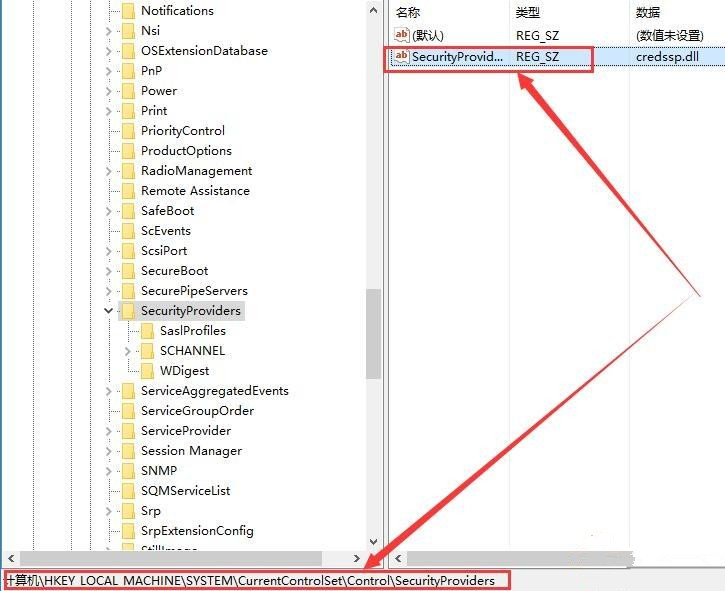
5、在数值数据中,添加【, credssp.dll】。
注意:第一个逗号后面有一个英文空格。
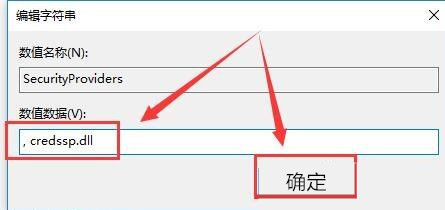
相关教程
- 如何在wps中设置自动保存?设置wps自动保存的步骤。
- Win10 22H2 OS 发布内部版本19045.3996,新增功能并解决一系列问题
- Win10如何在锁屏上启用天气小部件?
- 如何关闭win11推荐的项目?解决win11关闭推荐的项目的方法
- win10系统兼容选项消失了如何恢复?
- 如何在win11系统中打开蓝牙?win11系统缺少蓝牙开关选项的解决方法
- win10系统电池图标消失了如何解决?
- 如何在Win10系统中关闭代理服务器? Win10关闭代理服务器的步骤。
- Win10系统的声音输出设备如何进行设置?Win10设置声音输出设备的方法
- 如何在电脑端开启百度网盘的桌面入口?步骤方法如下。
热门教程
系统推荐
- 1 GHOST WIN8.1 X86 装机专业版 V2020.04 (32位)
- 2 GHOST WIN8.1 X64 装机专业版 V2020.05 (64位)
- 3 GHOST WIN8.1 X86 装机专业版 V2020.05 (32位)
- 4 GHOST WIN8.1 X64 装机专业版 V2020.06 (64位)
- 5 GHOST WIN8.1 X86 装机专业版 V2020.06 (32位)
- 6 GHOST WIN8.1 X64 装机专业版 V2020.07(64位)
- 7 GHOST WIN8.1 X86 装机专业版 V2020.07 (32位)
- 8 GHOST WIN8.1 64位装机专业版 V2020.08
最新教程
-
如何在Win10设置中启用声音可视化通知功能?
2024-03-11
-
Win10双系统中如何删除一个系统?Win10双系统删除一个系统的步骤
2024-03-11
-
如何将wps文档导入的目录变成虚线?
2024-03-11
-
Win10系统如何进行虚拟内存的优化?Win10系统虚拟内存的优化方法
2024-03-11
-
如何在谷歌浏览器中启用拼写检查?启用拼写检查的方法。
2024-03-11
-
Win10电脑的设置方法允许桌面应用访问相机。
2024-03-11
-
如何在UltraEdit中取消自动检查更新?UltraEdit取消自动检查更新的方法
2024-03-11
-
如何解决win10打开软件时频繁跳出弹窗提示?如何关闭win10的弹窗提示功能?
2024-03-11
-
Win11开机音频文件存储在哪里?Win11开机音频文件位置指南.
2024-03-11
-
如何在EmEditor中设置文件的默认打开编码方式?
2024-03-11